Affiche des informations relatives aux objets surface importés et permet de mettre à jour une surface ou de "draper" un bitmap sur une surface.
Onglet Source de données
Affiche des informations relatives à la source de la surface importée.
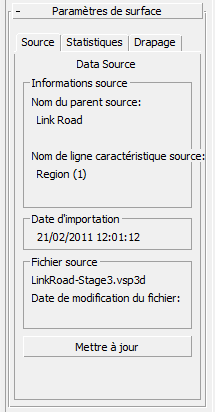
Groupe de fonctions Informations source
Si l'objet surface est dérivé des données de triangulation (TIN) importées, ce groupe affiche des informations relatives à la surface importée.
- Nom du parent source
- Affiche le nom de la couche, du projet 3D, du site ou du modèle d'origine. Il s'agit généralement du nom d'un modèle 12D ou MX, d'un site ou d'un projet 3D Civil 3D, ou encore d'un calque AutoCAD ou MicroStation.
- Nom de ligne caractéristique source
- Affiche l'étiquette de ligne caractéristique ou de chaîne d'origine. Il s'agit généralement d'une étiquette de chaîne MX ou de modèle 12D, ou encore d'une étiquette de ligne caractéristique Civil 3D.
Groupe de fonctions Date d'importation
Affiche la date et l'heure de création de l'objet.
Groupe de fonctions Fichier source
- [Nom du fichier source]
- Affiche le nom du fichier source.
- Date de modification du fichier
- Affiche la date à laquelle le fichier source a été mis à jour pour la dernière fois.
Si cette date est postérieure à la date d'importation de l'objet, cela indique que l'objet sélectionné risque d'être désynchronisé par rapport aux données de conception source courantes.
Cette valeur est vide si le fichier source est introuvable.
- Mettre à jour
- Met à jour la surface à l'aide du fichier source d'origine. Pour plus d'informations, reportez-vous à la rubrique Mise à jour des objets.
Ce bouton n'est pas accessible si le fichier source d'origine n'est plus disponible dans son chemin d'accès d'origine.
Conseil : Vous pouvez mettre plusieurs objets simultanément à l'aide du Gestionnaire d'objets importés.
Onglet Statistiques de surface
Affiche un rapport relatif aux attributs de la surface sélectionnée.
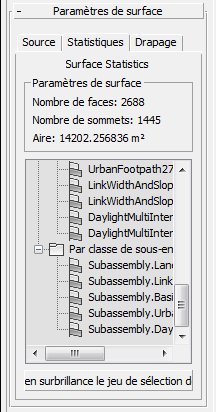
Zone Paramètres surface
Affiche les informations suivantes :
- Nombre de faces (triangles) figurant dans la surface.
- Nombre de sommets figurant dans la surface.
- Surface (pente) totale de la surface.
- [Liste des statistiques détaillées]
- Répertorie les jeux de sélection de triangle/face de la surface. Le jeu de sélection principal correspond à une série de canaux de matériau CivilViewSurfaces utilisés par la surface sélectionnée. Cette liste donne un aperçu des types de matériaux employés sur la surface sélectionnée.
Pour les surfaces de projet 3D AutoCAD Civil 3D importées, un grand nombre de jeux de sélection de triangle/face renvoyant directement à la structure de projet 3D source s'affichent. Cela permet d'identifier des faces individuelles par nom de sous-ensemble, classe de sous-ensemble et code de lien d'origine.
Cliquez avec le bouton droit de la souris sur une entrée affichée (voir la figure ci-dessous) pour effectuer les opérations suivantes :
- Modifier l'affectation de canal de matériau des triangles sélectionnés
- Modifier les paramètres de mapping de matériau des triangles sélectionnés
- Supprimer les triangles associés de la surface sélectionnée
- Calculer la surface d'un type de matériau particulier

- Mettre en surbrillance le jeu de sélection de faces
- Lorsque cette option est activée, les faces du jeu de sélection courant sont mises en surbrillance dans les fenêtres 3ds Max.
Onglet Drapage de bitmap
Permet de "draper" un bitmap sur une surface. En général, la surface représente le sol et le bitmap correspond à une photo orthographique aérienne.
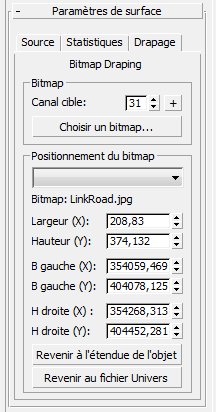
Groupe Bitmap
- Canal cible
-
Dans le matériau CivilViewSurfaces, le canal 31 est réservé en tant que canal par défaut des bitmaps drapés. Par conséquent, les commandes de ce panneau déroulant s'appliquent généralement aux faces ou aux triangles par le biais du canal 31. Toutefois, vous pouvez draper des bitmaps sur des faces à l'aide de n'importe quel canal/ID de matériau.
- Bouton "+"Cliquez sur ce bouton pour ajouter un nouveau canal au matériau CivilViewSurfaces.
- Choisir un bitmap
- Cliquez sur ce bouton pour ouvrir une boîte de dialogue et choisir un bitmap dans n'importe quel répertoire disponible sur le système courant.
Civil View prend en charge le géoréférencement à l'aide du format de fichier Univers (World). Si Civil View trouve un fichier Univers dont le nom correspond à celui du bitmap choisi, le bitmap est drapé sur la surface à l'aide des coordonnées Univers appropriées. Ces coordonnées apparaissent dans le groupe Coord positionnement existantes, bien qu'aucune modification manuelle ne soit requise.
Le fichier Univers doit porter le même nom racine que le fichier bitmap et être enregistré dans le même dossier. Les extensions de nom des fichiers Univers varient selon le format du bitmap :
Type d'image Extension de nom de fichier Univers *.TIF
*.TFW
*.GIF
*.GFW
*.TGA
*.TAW
*.CALS
*.CLW
*.PNG
*.PGW
*.BMP
*.BPW
*.JPG ou *.JPEG
*.JGW
Pour plus d'informations sur le format de fichier Univers, consultez la page http://en.wikipedia.org/wiki/World_file
Groupe Positionnement du bitmap
- [Liste déroulante Canal de matériau]
- Permet de choisir le canal de matériau à utiliser.
- Bitmap
- Affiche le nom du bitmap.
- [Doubles flèches de coordonnées et de positionnement]
- Ces contrôles à double flèche interdépendants permettent de définir la position réelle du bitmap. Vous pouvez positionner le bitmap au moyen des coordonnées "en bas à gauche" et "en haut à droite". Vous avez également la possibilité de le placer en utilisant les coordonnées "en bas à gauche" conjointement avec les valeurs Largeur et Longueur. Les six valeurs des doubles flèches sont interdépendantes.
Remarques :
- Les valeurs par défaut de ces coordonnées correspondent à l'étendue de la surface.
- Le bitmap est appliqué uniquement aux faces de l'objet auxquelles le canal de matériau choisi est attribué. Toutes les autres faces ne sont pas affectées.
- Ces contrôles tiennent compte des valeurs de décalage globales Civil View qui sont définies dans le panneau déroulant Paramètres de scène. Cela signifie que vous devez définir des valeurs de coordonnées Univers réelles plutôt que des coordonnées de scène locales.
- Lorsque plusieurs jeux de coordonnées de drapage sont appliqués à l'objet surface sélectionné, veillez à utiliser la liste déroulante pour sélectionner le canal de matériau approprié avant de modifier les coordonnées de drapage affichées.
- Revenir à l'étendue de l'objet
- Cliquez sur ce bouton pour rétablir les coordonnées par défaut, qui sont basées sur l'étendue de la surface.
- Revenir au fichier Univers
- Cliquez sur ce bouton pour rétablir les coordonnées spécifiées par le fichier Univers. Si aucun fichier Univers n'est détecté, Civil View utilise plutôt l'étendue de la surface.